OPEL ASTRA K 2016 Infotainment kézikönyv (in Hungarian)
Manufacturer: OPEL, Model Year: 2016, Model line: ASTRA K, Model: OPEL ASTRA K 2016Pages: 175, PDF Size: 3.03 MB
Page 101 of 175
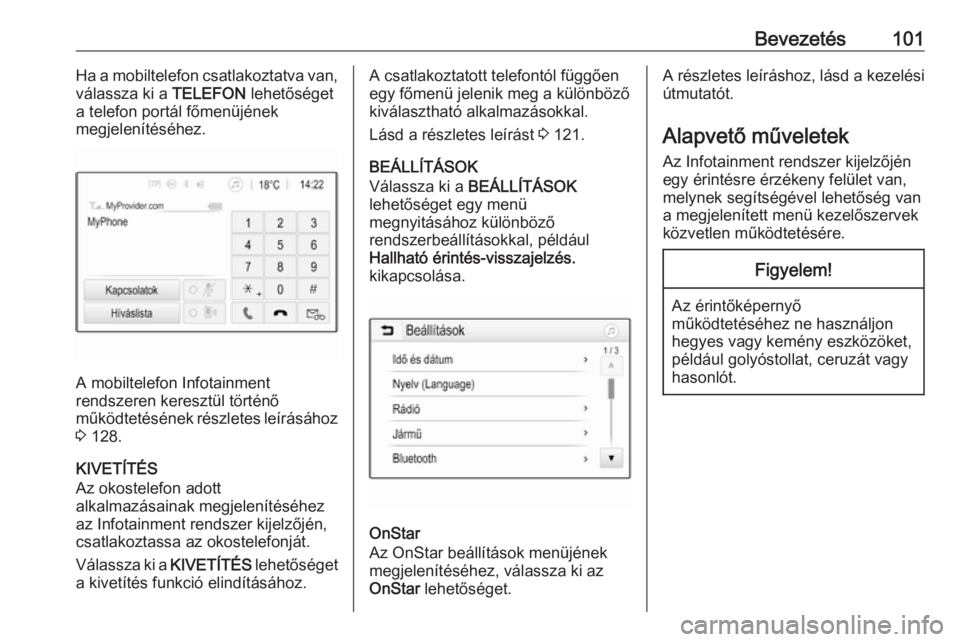
Bevezetés101Ha a mobiltelefon csatlakoztatva van,
válassza ki a TELEFON lehetőséget
a telefon portál főmenüjének
megjelenítéséhez.
A mobiltelefon Infotainment
rendszeren keresztül történő
működtetésének részletes leírásához 3 128.
KIVETÍTÉS
Az okostelefon adott
alkalmazásainak megjelenítéséhez
az Infotainment rendszer kijelzőjén,
csatlakoztassa az okostelefonját.
Válassza ki a KIVETÍTÉS lehetőséget
a kivetítés funkció elindításához.
A csatlakoztatott telefontól függően egy főmenü jelenik meg a különbözőkiválasztható alkalmazásokkal.
Lásd a részletes leírást 3 121.
BEÁLLÍTÁSOK
Válassza ki a BEÁLLÍTÁSOK
lehetőséget egy menü
megnyitásához különböző
rendszerbeállításokkal, például
Hallható érintés-visszajelzés.
kikapcsolása.
OnStar
Az OnStar beállítások menüjének
megjelenítéséhez, válassza ki az
OnStar lehetőséget.
A részletes leíráshoz, lásd a kezelési
útmutatót.
Alapvető műveletek Az Infotainment rendszer kijelzőjén
egy érintésre érzékeny felület van,
melynek segítségével lehetőség van
a megjelenített menü kezelőszervek
közvetlen működtetésére.Figyelem!
Az érintőképernyő
működtetéséhez ne használjon
hegyes vagy kemény eszközöket,
például golyóstollat, ceruzát vagy
hasonlót.
Page 102 of 175
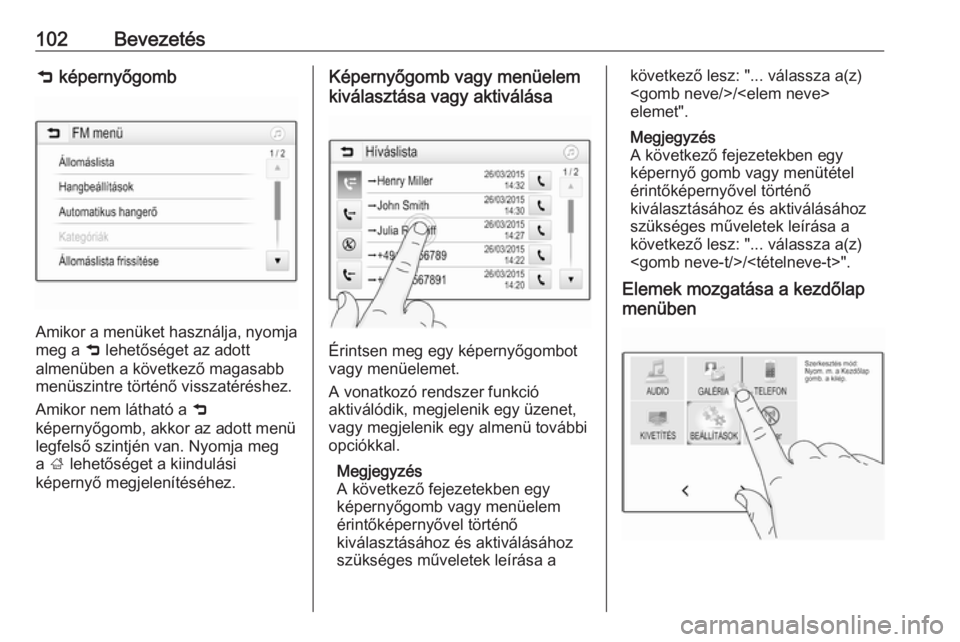
102Bevezetés9 képernyőgomb
Amikor a menüket használja, nyomja
meg a 9 lehetőséget az adott
almenüben a következő magasabb menüszintre történő visszatéréshez.
Amikor nem látható a 9
képernyőgomb, akkor az adott menü legfelső szintjén van. Nyomja meg
a ; lehetőséget a kiindulási
képernyő megjelenítéséhez.
Képernyőgomb vagy menüelem
kiválasztása vagy aktiválása
Érintsen meg egy képernyőgombot
vagy menüelemet.
A vonatkozó rendszer funkció
aktiválódik, megjelenik egy üzenet, vagy megjelenik egy almenü további
opciókkal.
Megjegyzés
A következő fejezetekben egy
képernyőgomb vagy menüelem
érintőképernyővel történő
kiválasztásához és aktiválásához
szükséges műveletek leírása a
következő lesz: "... válassza a(z)
elemet".
Megjegyzés
A következő fejezetekben egy
képernyő gomb vagy menütétel
érintőképernyővel történő
kiválasztásához és aktiválásához
szükséges műveletek leírása a
következő lesz: "... válassza a(z)
Elemek mozgatása a kezdőlap
menüben
Page 103 of 175
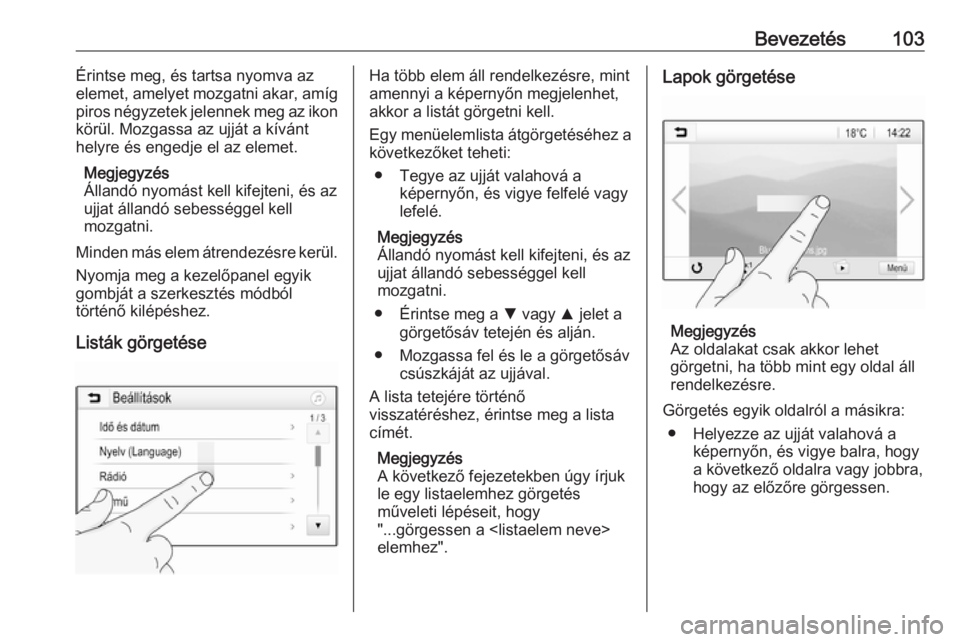
Bevezetés103Érintse meg, és tartsa nyomva az
elemet, amelyet mozgatni akar, amíg
piros négyzetek jelennek meg az ikon
körül. Mozgassa az ujját a kívánt
helyre és engedje el az elemet.
Megjegyzés
Állandó nyomást kell kifejteni, és az
ujjat állandó sebességgel kell
mozgatni.
Minden más elem átrendezésre kerül.
Nyomja meg a kezelőpanel egyik
gombját a szerkesztés módból
történő kilépéshez.
Listák görgetéseHa több elem áll rendelkezésre, mint
amennyi a képernyőn megjelenhet,
akkor a listát görgetni kell.
Egy menüelemlista átgörgetéséhez a
következőket teheti:
● Tegye az ujját valahová a képernyőn, és vigye felfelé vagy
lefelé.
Megjegyzés
Állandó nyomást kell kifejteni, és az ujjat állandó sebességgel kell
mozgatni.
● Érintse meg a S vagy R jelet a
görgetősáv tetején és alján.
● Mozgassa fel és le a görgetősáv csúszkáját az ujjával.
A lista tetejére történő
visszatéréshez, érintse meg a lista
címét.
Megjegyzés
A következő fejezetekben úgy írjuk
le egy listaelemhez görgetés
műveleti lépéseit, hogy
"...görgessen a
elemhez".Lapok görgetése
Megjegyzés
Az oldalakat csak akkor lehet
görgetni, ha több mint egy oldal áll rendelkezésre.
Görgetés egyik oldalról a másikra: ● Helyezze az ujját valahová a képernyőn, és vigye balra, hogy
a következő oldalra vagy jobbra,
hogy az előzőre görgessen.
Page 104 of 175

104BevezetésMegjegyzés
Állandó nyomást kell kifejteni, és az
ujjat állandó sebességgel kell
mozgatni.
● Érintse meg a q vagy p elemet a
képernyőn.
Megjegyzés
A következő fejezetekben úgy írjuk
le az oldalak görgetésének műveleti lépéseit az érintőképernyőn
keresztül, hogy "...görgessen
a ...oldalra...".
Hangzás beállítások A Hangzásbeállítások menüben
beállíthatja a hangzás jellegét. A
menü minden audio főmenüből
elérhető.
A hangzás-beállítások menü
megnyitásához válassza a Menü
gombot a vonatkozó audio főmenü alsó sorában. Ha szükséges
görgesse végig a menütételek listáját
és válassza a Hangbeállítások tételt.
Az adott menü megjelenik.
Hangszínszabályozó mód
Használja ezt a beállítást, hogy a
hangzást a zene stílusához
optimalizálja, pl. Rock vagy
Klasszikus .
Válassza ki a kívánt hangzási stílust
a tevékenységválasztó sávban, a képernyő alján. Ha a Egyedi
lehetőséget választja, akkor kézzel állíthatja be a következő
beállításokat.
Basszus
Ezzel a beállítással erősítheti vagy
tompíthatja a hangforrások mély
frekvenciáit.
Érintse meg a + vagy - elemet a
beállítás módosításához.
Közép
Ezzel a beállítással erősítheti vagy
tompíthatja a hangforrás középsávú
frekvenciáit.
Érintse meg a + vagy - elemet a
beállítás módosításához.
Magas
Ezzel a beállítással erősítheti vagy
tompíthatja a hangforrások magas
frekvenciáit.
Érintse meg a + vagy - elemet a
beállítás módosításához.
Egyensúly és hangerőmegosztás
beállítása
Használja a menü jobb oldalán
található ábrát az egyensúly és
hangerőmegosztás beállításához.
A legmagasabb szintű hangzási pont
meghatározásához az utastérben,
érintse meg az ábra megfelelő
pontját. Vagy a kívánt ponthoz
mozgathatja a piros jelet.
Page 105 of 175
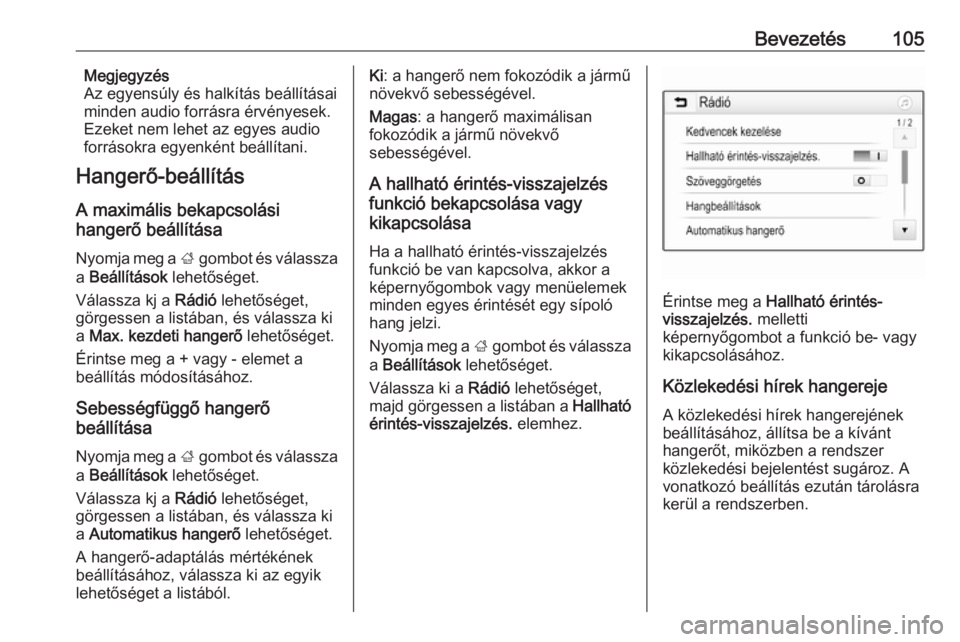
Bevezetés105Megjegyzés
Az egyensúly és halkítás beállításai
minden audio forrásra érvényesek.
Ezeket nem lehet az egyes audio
forrásokra egyenként beállítani.
Hangerő-beállítás
A maximális bekapcsolási
hangerő beállítása
Nyomja meg a ; gombot és válassza
a Beállítások lehetőséget.
Válassza kj a Rádió lehetőséget,
görgessen a listában, és válassza ki
a Max. kezdeti hangerő lehetőséget.
Érintse meg a + vagy - elemet a
beállítás módosításához.
Sebességfüggő hangerő
beállítása
Nyomja meg a ; gombot és válassza
a Beállítások lehetőséget.
Válassza kj a Rádió lehetőséget,
görgessen a listában, és válassza ki
a Automatikus hangerő lehetőséget.
A hangerő-adaptálás mértékének
beállításához, válassza ki az egyik
lehetőséget a listából.Ki : a hangerő nem fokozódik a jármű
növekvő sebességével.
Magas : a hangerő maximálisan
fokozódik a jármű növekvő
sebességével.
A hallható érintés-visszajelzés
funkció bekapcsolása vagy
kikapcsolása
Ha a hallható érintés-visszajelzés funkció be van kapcsolva, akkor a
képernyőgombok vagy menüelemek
minden egyes érintését egy sípoló
hang jelzi.
Nyomja meg a ; gombot és válassza
a Beállítások lehetőséget.
Válassza ki a Rádió lehetőséget,
majd görgessen a listában a Hallható
érintés-visszajelzés. elemhez.
Érintse meg a Hallható érintés-
visszajelzés. melletti
képernyőgombot a funkció be- vagy
kikapcsolásához.
Közlekedési hírek hangereje
A közlekedési hírek hangerejének
beállításához, állítsa be a kívánt
hangerőt, miközben a rendszer
közlekedési bejelentést sugároz. A
vonatkozó beállítás ezután tárolásra
kerül a rendszerben.
Page 106 of 175
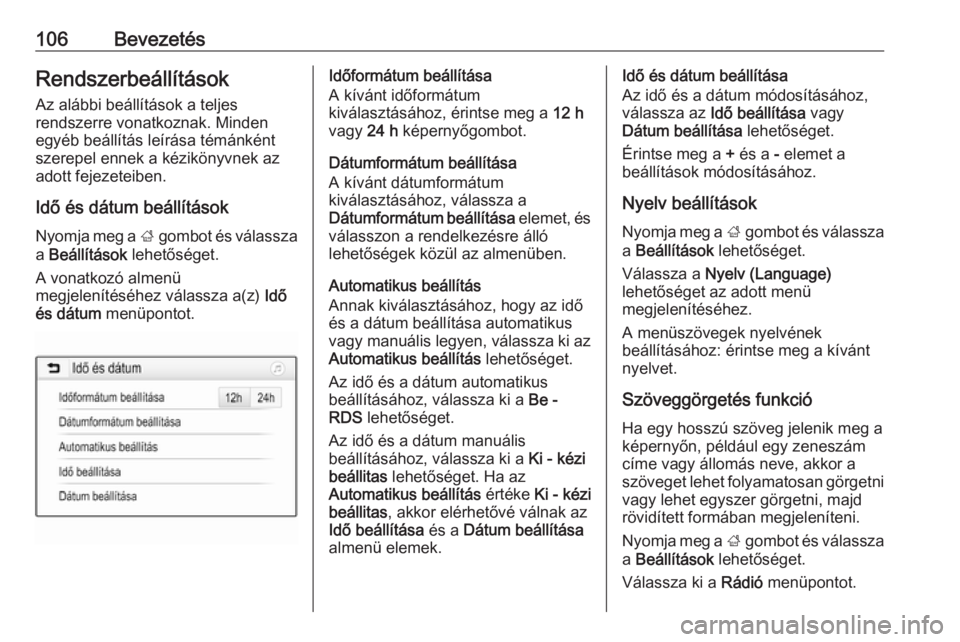
106BevezetésRendszerbeállítások
Az alábbi beállítások a teljes
rendszerre vonatkoznak. Minden
egyéb beállítás leírása témánként
szerepel ennek a kézikönyvnek az
adott fejezeteiben.
Idő és dátum beállítások
Nyomja meg a ; gombot és válassza
a Beállítások lehetőséget.
A vonatkozó almenü
megjelenítéséhez válassza a(z) Idő
és dátum menüpontot.Időformátum beállítása
A kívánt időformátum
kiválasztásához, érintse meg a 12 h
vagy 24 h képernyőgombot.
Dátumformátum beállítása
A kívánt dátumformátum
kiválasztásához, válassza a
Dátumformátum beállítása elemet, és
válasszon a rendelkezésre álló
lehetőségek közül az almenüben.
Automatikus beállítás
Annak kiválasztásához, hogy az idő
és a dátum beállítása automatikus
vagy manuális legyen, válassza ki az
Automatikus beállítás lehetőséget.
Az idő és a dátum automatikus
beállításához, válassza ki a Be -
RDS lehetőséget.
Az idő és a dátum manuális
beállításához, válassza ki a Ki - kézi
beállitas lehetőséget. Ha az
Automatikus beállítás értéke Ki - kézi
beállitas , akkor elérhetővé válnak az
Idő beállítása és a Dátum beállítása
almenü elemek.Idő és dátum beállítása
Az idő és a dátum módosításához,
válassza az Idő beállítása vagy
Dátum beállítása lehetőséget.
Érintse meg a + és a - elemet a
beállítások módosításához.
Nyelv beállítások
Nyomja meg a ; gombot és válassza
a Beállítások lehetőséget.
Válassza a Nyelv (Language)
lehetőséget az adott menü megjelenítéséhez.
A menüszövegek nyelvének
beállításához: érintse meg a kívánt
nyelvet.
Szöveggörgetés funkció
Ha egy hosszú szöveg jelenik meg a
képernyőn, például egy zeneszám
címe vagy állomás neve, akkor a
szöveget lehet folyamatosan görgetni
vagy lehet egyszer görgetni, majd
rövidített formában megjeleníteni.
Nyomja meg a ; gombot és válassza
a Beállítások lehetőséget.
Válassza ki a Rádió menüpontot.
Page 107 of 175
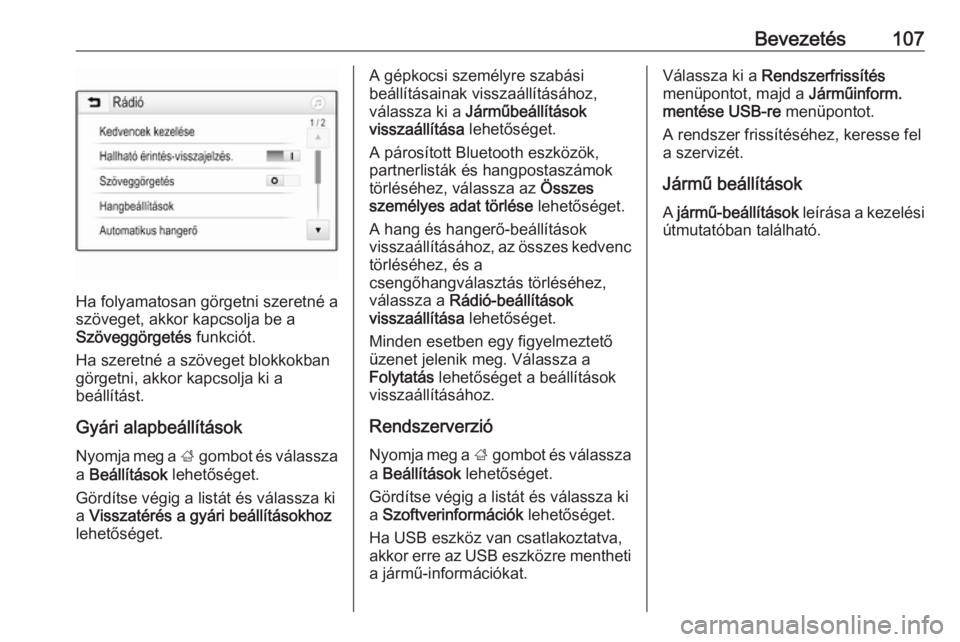
Bevezetés107
Ha folyamatosan görgetni szeretné a
szöveget, akkor kapcsolja be a
Szöveggörgetés funkciót.
Ha szeretné a szöveget blokkokban
görgetni, akkor kapcsolja ki a
beállítást.
Gyári alapbeállítások Nyomja meg a ; gombot és válassza
a Beállítások lehetőséget.
Gördítse végig a listát és válassza ki a Visszatérés a gyári beállításokhoz
lehetőséget.
A gépkocsi személyre szabási
beállításainak visszaállításához,
válassza ki a Járműbeállítások
visszaállítása lehetőséget.
A párosított Bluetooth eszközök,
partnerlisták és hangpostaszámok
törléséhez, válassza az Összes
személyes adat törlése lehetőséget.
A hang és hangerő-beállítások
visszaállításához, az összes kedvenc
törléséhez, és a
csengőhangválasztás törléséhez,
válassza a Rádió-beállítások
visszaállítása lehetőséget.
Minden esetben egy figyelmeztető
üzenet jelenik meg. Válassza a
Folytatás lehetőséget a beállítások
visszaállításához.
Rendszerverzió
Nyomja meg a ; gombot és válassza
a Beállítások lehetőséget.
Gördítse végig a listát és válassza ki
a Szoftverinformációk lehetőséget.
Ha USB eszköz van csatlakoztatva,
akkor erre az USB eszközre mentheti
a jármű-információkat.Válassza ki a Rendszerfrissítés
menüpontot, majd a Járműinform.
mentése USB-re menüpontot.
A rendszer frissítéséhez, keresse fel
a szervizét.
Jármű beállítások
A jármű-beállítások leírása a kezelési
útmutatóban található.
Page 108 of 175
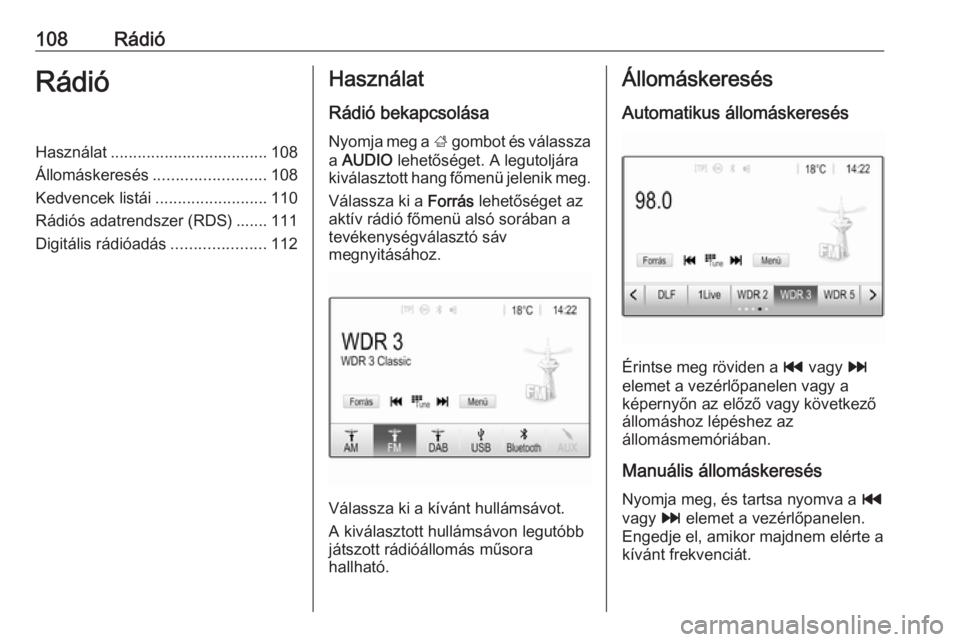
108RádióRádióHasználat................................... 108
Állomáskeresés ......................... 108
Kedvencek listái .........................110
Rádiós adatrendszer (RDS) ....... 111
Digitális rádióadás .....................112Használat
Rádió bekapcsolása
Nyomja meg a ; gombot és válassza
a AUDIO lehetőséget. A legutoljára
kiválasztott hang főmenü jelenik meg.
Válassza ki a Forrás lehetőséget az
aktív rádió főmenü alsó sorában a
tevékenységválasztó sáv
megnyitásához.
Válassza ki a kívánt hullámsávot.
A kiválasztott hullámsávon legutóbb
játszott rádióállomás műsora
hallható.
Állomáskeresés
Automatikus állomáskeresés
Érintse meg röviden a t vagy v
elemet a vezérlőpanelen vagy a
képernyőn az előző vagy következő
állomáshoz lépéshez az
állomásmemóriában.
Manuális állomáskeresés Nyomja meg, és tartsa nyomva a t
vagy v elemet a vezérlőpanelen.
Engedje el, amikor majdnem elérte a
kívánt frekvenciát.
Page 109 of 175
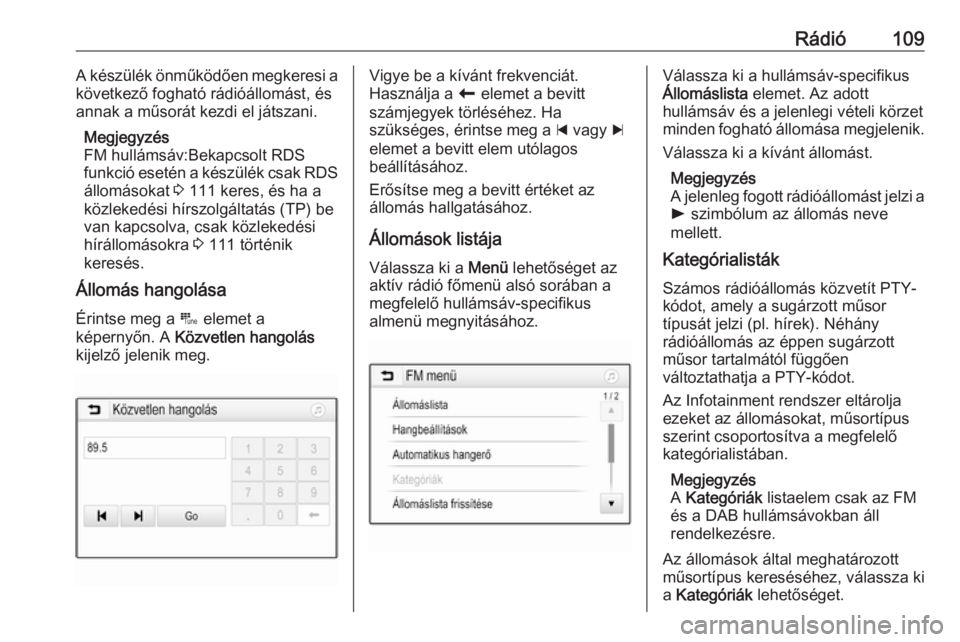
Rádió109A készülék önműködően megkeresi a
következő fogható rádióállomást, és
annak a műsorát kezdi el játszani.
Megjegyzés
FM hullámsáv:Bekapcsolt RDS
funkció esetén a készülék csak RDS
állomásokat 3 111 keres, és ha a
közlekedési hírszolgáltatás (TP) be
van kapcsolva, csak közlekedési
hírállomásokra 3 111 történik
keresés.
Állomás hangolása
Érintse meg a B elemet a
képernyőn. A Közvetlen hangolás
kijelző jelenik meg.Vigye be a kívánt frekvenciát.
Használja a r elemet a bevitt
számjegyek törléséhez. Ha
szükséges, érintse meg a d vagy c
elemet a bevitt elem utólagos
beállításához.
Erősítse meg a bevitt értéket az
állomás hallgatásához.
Állomások listája Válassza ki a Menü lehetőséget az
aktív rádió főmenü alsó sorában a
megfelelő hullámsáv-specifikus
almenü megnyitásához.Válassza ki a hullámsáv-specifikus
Állomáslista elemet. Az adott
hullámsáv és a jelenlegi vételi körzet
minden fogható állomása megjelenik.
Válassza ki a kívánt állomást.
Megjegyzés
A jelenleg fogott rádióállomást jelzi a
l szimbólum az állomás neve
mellett.
Kategórialisták
Számos rádióállomás közvetít PTY-
kódot, amely a sugárzott műsor
típusát jelzi (pl. hírek). Néhány
rádióállomás az éppen sugárzott
műsor tartalmától függően
változtathatja a PTY-kódot.
Az Infotainment rendszer eltárolja
ezeket az állomásokat, műsortípus
szerint csoportosítva a megfelelő
kategórialistában.
Megjegyzés
A Kategóriák listaelem csak az FM
és a DAB hullámsávokban áll
rendelkezésre.
Az állomások által meghatározott
műsortípus kereséséhez, válassza ki
a Kategóriák lehetőséget.
Page 110 of 175
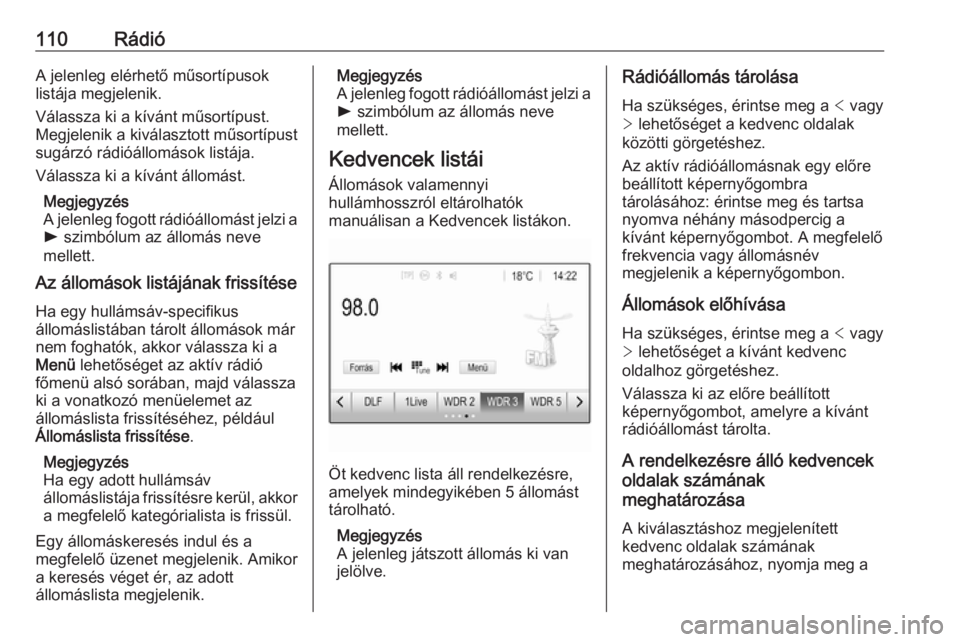
110RádióA jelenleg elérhető műsortípusok
listája megjelenik.
Válassza ki a kívánt műsortípust.
Megjelenik a kiválasztott műsortípust
sugárzó rádióállomások listája.
Válassza ki a kívánt állomást.
Megjegyzés
A jelenleg fogott rádióállomást jelzi a
l szimbólum az állomás neve
mellett.
Az állomások listájának frissítése
Ha egy hullámsáv-specifikus
állomáslistában tárolt állomások már
nem foghatók, akkor válassza ki a
Menü lehetőséget az aktív rádió
főmenü alsó sorában, majd válassza
ki a vonatkozó menüelemet az
állomáslista frissítéséhez, például
Állomáslista frissítése .
Megjegyzés
Ha egy adott hullámsáv
állomáslistája frissítésre kerül, akkor a megfelelő kategórialista is frissül.
Egy állomáskeresés indul és a
megfelelő üzenet megjelenik. Amikor
a keresés véget ér, az adott
állomáslista megjelenik.Megjegyzés
A jelenleg fogott rádióállomást jelzi a
l szimbólum az állomás neve
mellett.
Kedvencek listái Állomások valamennyi
hullámhosszról eltárolhatók
manuálisan a Kedvencek listákon.
Öt kedvenc lista áll rendelkezésre,
amelyek mindegyikében 5 állomást
tárolható.
Megjegyzés
A jelenleg játszott állomás ki van
jelölve.
Rádióállomás tárolása
Ha szükséges, érintse meg a < vagy
> lehetőséget a kedvenc oldalak
közötti görgetéshez.
Az aktív rádióállomásnak egy előre
beállított képernyőgombra
tárolásához: érintse meg és tartsa
nyomva néhány másodpercig a
kívánt képernyőgombot. A megfelelő
frekvencia vagy állomásnév
megjelenik a képernyőgombon.
Állomások előhívása
Ha szükséges, érintse meg a < vagy
> lehetőséget a kívánt kedvenc
oldalhoz görgetéshez.
Válassza ki az előre beállított
képernyőgombot, amelyre a kívánt
rádióállomást tárolta.
A rendelkezésre álló kedvencek
oldalak számának
meghatározása
A kiválasztáshoz megjelenített
kedvenc oldalak számának
meghatározásához, nyomja meg a